iPhone 5s를 재설정하는 방법
iPhone 5s를 재설정하는 것은 기기에서 발생할 수 있는 소프트웨어 문제를 해결하는 가장 쉬운 방법 중 하나입니다. 또한 다른 사람에게 장치를 판매하거나 대여할 계획인 경우 장치의 모든 데이터와 설정을 지우는 것도 좋은 방법입니다.
이 기사에서는 기기를 재설정할 수 있는 여러 가지 방법을 살펴보겠습니다. 이 가이드는 다음과 같은 소프트웨어 문제를 해결하려는 경우 유용합니다. iPhone 5s에 Apple 로고가 붙어 있습니다., 장치를 새로 고치거나 장치의 데이터와 설정을 정리하여 재활용하거나 판매할 수 있습니다.
- 부품 1: iPhone 5s를 공장 설정으로 재설정하는 방법
- 파트 2: 암호 없이 iPhone 5s를 재설정하는 방법
- 3부: iTunes로 iPhone 5s를 재설정하는 방법
- 4부: iPhone 5s를 하드 리셋하는 방법
- 5부: iPhone 5s 재설정을 위한 비디오 자습서
부품 1: iPhone 5s를 공장 설정으로 재설정하는 방법
iPhone5를 재설정하는 것은 매우 쉽습니다. 다음의 간단한 단계를 따르십시오. 그러나 소프트웨어 문제를 해결하기 위해 이 작업을 수행하는 경우 다음을 수행해야 합니다. iPhone 백업 하기 전에.
1단계: 홈 화면에서 설정 앱을 실행합니다.
2단계: 스크롤하여 일반을 찾은 다음 재설정을 누릅니다.
3단계: 모든 콘텐츠 및 설정 지우기를 탭합니다.
계속하려면 암호를 입력한 다음 ‘iPhone 지우기’를 탭해야 할 수 있습니다. 그런 다음 작업을 확인하기 위해 Apple ID와 암호를 입력해야 할 수 있습니다.
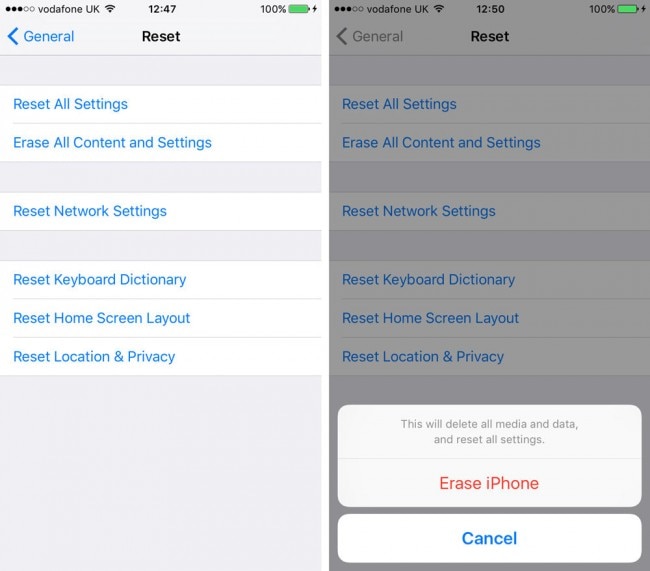
iPhone이 완전히 지워지고 초기 설정 화면으로 돌아가야 합니다. Apple ID가 기억나지 않는 경우 다음을 수행할 수도 있습니다. Apple ID없이 iPhone 재설정.
파트 2: 암호 없이 iPhone 5s를 재설정하는 방법
암호가 없는 경우 기기를 휴식하는 방법은 다음과 같습니다.
1단계: USB 케이블을 PC에 연결하되 다른 쪽 끝은 아직 iPhone에 연결하지 마십시오.
2단계: iPhone을 끄고 iPhone의 홈 버튼을 길게 누른 다음 홈 버튼을 누른 상태에서 케이블의 다른 쪽 끝을 iPhone에 연결합니다. 장치 화면에 iTunes 아이콘이 표시되어야 합니다. 이제 장치가 복구 모드에 있습니다.
3단계: 컴퓨터에서 iTunes를 실행하고 메시지가 표시되면 ‘복원’을 클릭합니다.
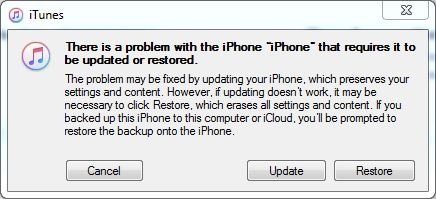
4단계: iTunes가 iPhone 소프트웨어 업데이트 서버에 연결되는 동안 잠시 기다립니다.
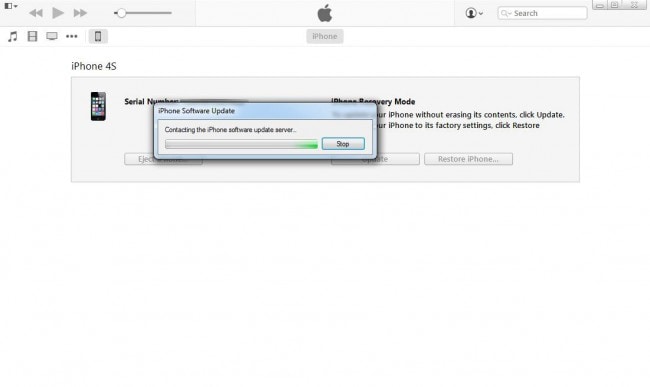
5단계: 확인 상자가 나타납니다. 내용을 읽은 다음 ‘복원 및 업데이트’를 클릭하십시오.
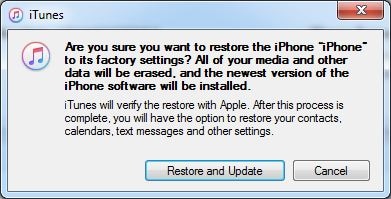
6단계: iPhone 소프트웨어 업데이트 창이 표시되면 ‘다음’을 클릭하여 계속하십시오.
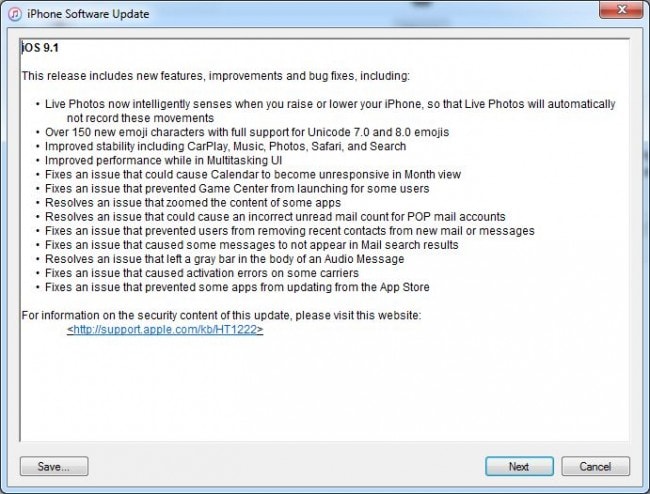
7단계: ‘동의’를 클릭하여 약관에 동의하고 계속합니다.
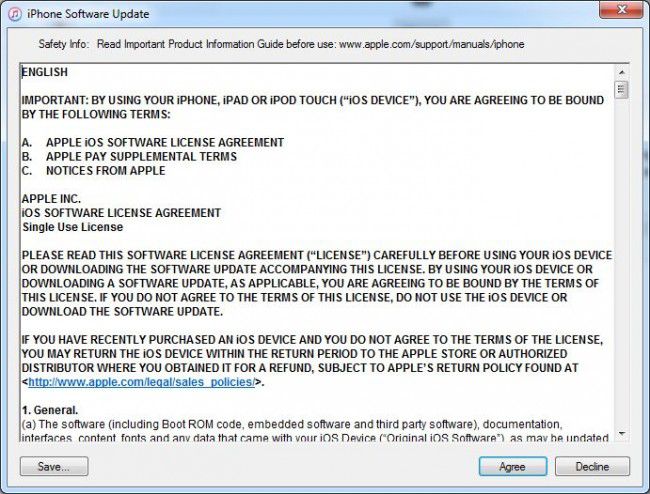
8단계: iOS가 iPhone에 다운로드되고 기기가 공장 설정으로 복원될 때까지 기다립니다. 혹시라도 만나면 iPhone이 복원되지 않습니다. 프로세스 중에 오류가 발생하면 이를 해결할 수 있는 간단한 솔루션도 있습니다.
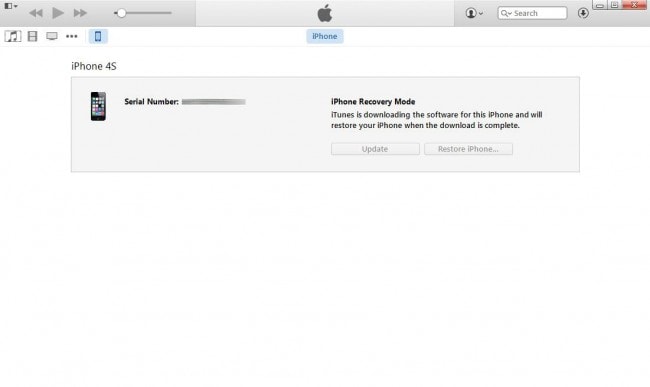
자세히보기 : 암호 없이 iPhone을 재설정하는 방법 >>
3부: iTunes로 iPhone 5s를 재설정하는 방법
iTunes를 사용하여 iPhone 5s를 재설정할 수도 있습니다. 방법은 다음과 같습니다.
1단계: Mac 및 PC에서 iTunes를 실행한 다음 USB 케이블을 사용하여 iPhone을 컴퓨터에 연결합니다. 이 컴퓨터를 신뢰하라는 메시지가 표시되면 화면의 지시를 따릅니다.
2단계: iPhone 5s가 iTunes에 나타나면 선택하고 요약 탭에서 ‘iPhone 복원’을 클릭합니다.
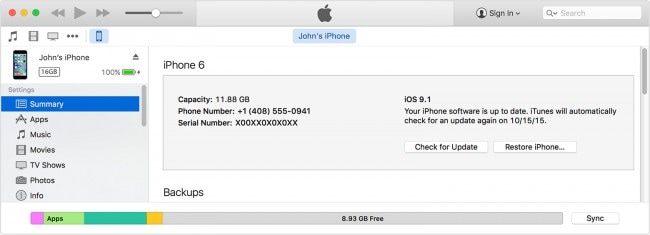
3단계: ‘복원’을 다시 클릭하여 확인하면 iTunes가 iPhone을 완전히 지우고 최신 iOS를 설치합니다.

기기가 공장 설정으로 복원되며 이제 새 기기로 설정되어야 합니다. 이것은 iTunes로 iPhone 5s를 재설정하는 가장 쉬운 방법입니다. iTunes가없는 iPhone 복원.
마지막 기사
